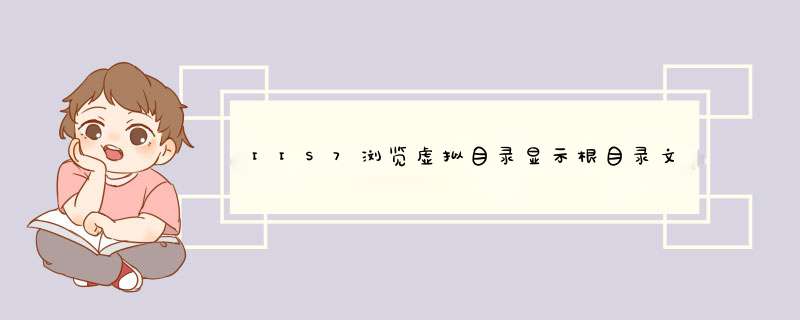
1、开始-运行-输入InetMgr.exe回车(如图1-1)。
2、点击“Internet信息服务(IIS)管理根目录”(如图1-2中的“GP-PC”)-“网站”-“Default Web Site”-虚拟目录(如图1-2的MY24)-找到“默认文档”双击。
3、在“默认文档”-右侧-点击“添加”-在名称位置增加Default.gspx(注意大小写,如图1-3)-“确定”。
4、点击“Internet信息服务(IIS)管理根目录”(如图1-4中的“GP-PC”)-“网站”-“Default Web Site”-虚拟目录(如图1-4的MY24)-找到IIS-双击“ASP”。
5、把“启用父路径”对应的值修改成“True”-点击“应用”(如图1-5)。
6、开始-输入iisreset-回车(图1-6)
7、回车以后就会显示黑屏窗口(如图1-7),自动关闭后,重新登录即可解决。
为了调试程序可以打开“ASP设置选项-调试属性”里面的一些调试功能,方便程序的调试。下面让志文工作室来给你介绍具体的操作方法:
1、打开IIS7的功能视图 :“ASP-打开功能(右边顶部)-调试属性”里“将详细错误发送到浏览器”后面改为“TRUE”,然后点右边的.“应用”
2、然后在“错误页”设置选项里,双击 500 那一行,再点文件按路径后面的“设置”。在跳出的对话框中将“相对文件路径”里默认的文件名“500.htm”改为“500-100.asp”,确定。
3、在IE浏览器的“Internet选项”中,把“高级”里的“显示友好HTTP错误信息”的小勾勾去掉。
这时候再调试ASP就会出现具体的错误,根据具体的错误提示查找在线帮助文档即可找出对应的解决方法!
比如对于新手常见的错误有 :
详细错误信息显示的是
“Active Server Pages 错误 ‘ASP 0131′
帮助文档查找即可知道错误原因即为“不允许的父路径”, 请按照下列步骤操作启用父路径:
1. 单击 开始,单击 管理工具,然后单击 Internet Information Services 管理器。
2. 在 IIS 控制台中展开 Web 站点运行 OWA (通常这是 默认网站)。
3. 找到包含 ASP Web 应用程序的 Web 文件夹。
4. 用鼠标右键单击 Web 文件夹,然后单击 属性。
5. 在 目录 选项卡上单击 应用程序设置 部分的 配置。
6. 在 应用程序选项 选项卡上单击以选中 启用父路径 复选框。
7. 单击 确定,然后单击 确定,再次以应用所做的更改。
.net没有父路径的说法。如果是绝对路径就是~/images/1.jpg或/images/1.jpg相当路径就要用Server.Mappath("images/1.jpg")
欢迎分享,转载请注明来源:夏雨云

 微信扫一扫
微信扫一扫
 支付宝扫一扫
支付宝扫一扫
评论列表(0条)